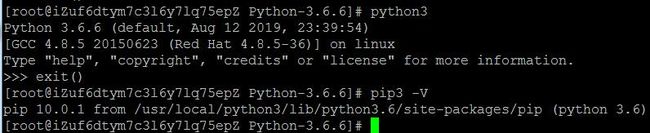python版本:Python3.6
Centos版本:Centos7
Django版本:为安装时候的最新版本(下面文章会描述到如何安装想要的版本)
步骤:(在root用户操作下完成)
一、更新系统软件包
命令:
yum update -y
二、安装软件管理包和可能使用的依赖
命令:
yum -y groupinstall "Development tools"
yum install openssl-devel bzip2-devel expat-devel gdbm-devel readline-devel sqlite-devel psmisc libffi-devel
三、下载Pyhton3到 /usr/local 目录
1.切换到 /usr/local 目录,命令:
cd /usr/local
2.获取python3.6的压缩文件,命令:
wget https://www.python.org/ftp/python/3.6.6/Python-3.6.6.tgz
3.解压python3.6,后删除Python-3.6.6.tgz,命令:
tar -zxvf Python-3.6.6.tgz
rm -rf Python-3.6.6.tgz
4.进入 python-3.6.6 的路径
执行命令: ls 查看目录,能看到Python-3.6.6 目录
接着执行下面代码进入Python-3.6.6
cd Python-3.6.6
5.编译安装python3到指定路径
A)执行下面命令(注意:/usr/local/python3 路径可以自己指定,自己记着就行,下边要用到。)
./configure --prefix=/usr/local/python3
B)安装python3
a)执行命令:
make
b)执行命令:
make install
C)安装完成之后,建立软链接,添加变量,方便在终端中直接使用python3
a)python3的软连接
执行命令:
ln -s /usr/local/python3/bin/python3.6 /usr/bin/python3
b)pip3的软连接
执行命令:
ln -s /usr/local/python3/bin/pip3.6 /usr/bin/pip3
c)查看python和pip的版本
执行命令:
python3
pip3 -V
四、安装virtualenv ,建议大家都安装一个virtualenv,方便不同版本项目管理。
由于我是用来学习的,没用到改功能,所以只做记录
1.执行命令: pip3 install virtualenv
2.建立软连接
执行命令: ln -s /usr/local/python3/bin/virtualenv /usr/bin/virtualenv
五、创建网站目录
安装成功在根目录下建立两个文件夹,主要用于存放env和网站文件的。(个人习惯,其它人可根据自己的实际情况处理)
cd ~
mkdir -p /data/env
mkdir -p /data/wwwroot
六、切换到/data/env/下,创建指定版本的虚拟环境。(如果没有创建虚拟环境,该步骤可以跳过)
virtualenv --python=/usr/bin/python3 pyweb
然后进入/data/env/pyweb/bin
启动虚拟环境:
source activate
出现(pyweb),说明是成功进入虚拟环境。
七、虚拟环境里用pip3安django和uwsgi
pip3 install django
(默认安装最新版本,如果用于生产的话,则需要指定安装和你项目相同的版本,比如:pip3 install django==1.11.7,Django后面接版本号就可以了)
pip3 install uwsgi
留意:uwsgi有用到虚拟环境,需要先在系统里安装一次,然后进入对应的虚拟环境安装一次。给uwsgi建立软链接,方便使用,下面是没有加入虚拟环境的:
ln -s /usr/local/python3/bin/uwsgi /usr/bin/uwsgi
八、切换到网站目录/data/wwwroot,创建Django项目
cd /data/wwwroot
django-admin.py startproject mysite
创建成功之后,/data/wwwroot下面就会多出一个mysite文件夹,我们的项目就在这个文件夹里。
PS:如果出现报错:bash: django-admin.py:command not found
解决办法: 找到django-admin.py,一般在/usr/local/python3/目录下,找到后添加软链
ln -s /usr/local/python3/bin/django-admin.py /usr/local/bin/django-admin.py
查看软链是否添加成功,如果成功则继续:
cd /usr/local/bin
ls -il
进入mysite目录,然后新建立一个名叫blog的APP
cd mysite
python3 manage.py startapp blog
如果出现报错SQLite 3.8.3 or later is required
由于我是用的是阿里云进行学习环境搭建的,出现了下面的错误提醒
django.core.exceptions.ImproperlyConfigured: SQLite 3.8.3 or later is required (found 3.7.17)
这时候有两种方法:
解决方法1:给django降级
卸载django: pip uninstall django
安装低版本: pip install django==2.1.8
解决方法2:升级SQLite
1.查看系统的sqlte3的版本,命令:
sqlite3 --version
Centos系统自带的sqlite3版本偏低,在上面的错误提示中要求需要SQLite 3.8.3 or later,那么就需要去升级 SQlite 的版本了。
2.Centos7安装最新的sqlite3并设置更新python库版本
#更新SQLite 3
#获取源代码(在主目录中运行)
[root@djangoServer ~]# cd ~
[root@djangoServer ~]# wget https://www.sqlite.org/2019/sqlite-autoconf-3270200.tar.gz
[root@djangoServer ~]# tar -zxvf sqlite-autoconf-3270200.tar.gz
#构建并安装
[root@djangoServer ~]# cd sqlite-autoconf-3270200
[root@djangoServer sqlite-autoconf-3270200]# ./configure --prefix=/usr/local
[root@djangoServer sqlite-autoconf-3270200]# make && make install
[root@djangoServer sqlite-autoconf-3270200]# find /usr/ -name sqlite3
/usr/lib64/python2.7/sqlite3
/usr/bin/sqlite3
/usr/local/aegis/PythonLoader/lib/python2.7/sqlite3
/usr/local/python3/lib/python3.6/site-packages/django/db/backends/sqlite3
/usr/local/python3/lib/python3.6/sqlite3
/usr/local/Python-3.6.6/Lib/sqlite3
/usr/local/Python-3.6.6/Doc/includes/sqlite3
/usr/local/bin/sqlite3
#不必要的文件,目录删除
[root@djangoServer sqlite-autoconf-3270200]# cd ~
[root@djangoServer ~]# ls
sqlite-autoconf-3270200 sqlite-autoconf-3270200.tar.gz
[root@djangoServer ~]#
[root@djangoServer ~]# rm -rf sqlite-autoconf-3270200.tar.gz
[root@djangoServer ~]# rm -rf sqlite-autoconf-3270200
#检查版本
## 最新安装的sqlite3版本
[root@djangoServer ~]# /usr/local/bin/sqlite3 --version
3.27.2 2019-02-25 16:06:06 bd49a8271d650fa89e446b42e513b595a717b9212c91dd384aab871fc1d0f6d7
## Centos7自带的sqlite3版本
[root@djangoServer ~]# /usr/bin/sqlite3 --version
3.7.17 2013-05-20 00:56:22 118a3b35693b134d56ebd780123b7fd6f1497668
## 可以看到sqlite3的版本还是旧版本,那么需要更新一下。
[root@djangoServer ~]# sqlite3 --version
3.7.17 2013-05-20 00:56:22 118a3b35693b134d56ebd780123b7fd6f1497668
## 更改旧的sqlite3
[root@djangoServer ~]# mv /usr/bin/sqlite3 /usr/bin/sqlite3_old
## 软链接将新的sqlite3设置到/usr/bin目录下
[root@djangoServer ~]# ln -s /usr/local/bin/sqlite3 /usr/bin/sqlite3
## 查看当前全局sqlite3的版本
[root@djangoServer ~]# sqlite3 --version
3.27.2 2019-02-25 16:06:06 bd49a8271d650fa89e446b42e513b595a717b9212c91dd384aab871fc1d0f6d7
#将路径传递给共享库
# 设置开机自启动执行,可以将下面的export语句写入 ~/.bashrc 文件中,如果你想立即生效,
可以执行source 〜/.bashrc 将在每次启动终端时执行
[root@djangoServer ~]# export LD_LIBRARY_PATH="/usr/local/lib"
#检查Python的SQLite3版本(此步骤没进行)
[root@djangoServer ~]# python3
Python 3.6.6 (default, May 3 2019, 09:55:04)
Type 'copyright', 'credits' or 'license' for more information
IPython 7.5.0 -- An enhanced Interactive Python. Type '?' for help.
In [1]: import sqlite3
In [2]: sqlite3.sqlite_version
Out[2]: '3.27.2'
In [3]: exit()
#启动开发服务器(此步骤没进行)
[root@djangoServer ~]# cd /data/wwwroot/mysite
[root@djangoServer work]# ls
blog db.sqlite3 manage.py mysite mysite.xml static templates uwsgi.log
[root@djangoServer work]# python3 manage.py runserve
进入项目文件夹/data/wwwroot/mysite,添加static和templates,分别用于存放静态文件和模板文件。
cd /data/wwwroot/mysite
mkdir static
mkdir templates
编辑项目里mysite/settings.py文件
vim /data/wwwroot/mysite/mysite/settings.py
在INSTALLED_APPS 列表里添加'blog',注意,后面要加上一个逗号','.
修改ALLOWED_HOSTS,['*'],可以让任何IP访问
TEMPLATES的DIRS里添加模板路径
os.path.join(BASE_DIR, 'templates')
尾部添加
STATICFILES_DIRS = (os.path.join(BASE_DIR,'static'),)
然后 :wq 保存
九、在templates下添加index.html文件,输入下面内容。
vim /data/wwwroot/mysite/templates/index.html
我的网站
欢迎光临我的网站!
十、配置URL
vim /data/wwwroot/mysite/mysite/urls.py
from blog import views #导入views
urlpatterns = [
...
path('', views.index), #添加这行
....
]
十一、编辑blog APP下的views.py
vim /data/wwwroot/mysite/blog/views.py
def index(request):
return render(request, 'index.html')
十二、启动项目
python3 manage.py runserver
正常运行!
十三、Django正常运行之后我们就开始配置一下uwsgi。
我们网站项目路径是 /data/wwwroot/mysite/,在项目根目录下创建
mysite.xml文件,输入如下内容:
cd /data/wwwroot/mysite
touch mysite.xml
vim mysite.xml
127.0.0.1:8997
/data/wwwroot/mysite/
mysite.wsgi
4
uwsgi.log
保存
注意
十四、安装nginx和配置nginx.conf文件
进入home目录,执行下面命令
cd /home/
wget http://nginx.org/download/nginx-1.13.7.tar.gz
下载完成后,执行解压命令:
tar -zxvf nginx-1.13.7.tar.gz
进入解压后的nginx-1.13.7文件夹,依次执行以下命令:
cd nginx-1.13.7
./configure
make
make install
nginx一般默认安装好的路径为/usr/local/nginx
在/usr/local/nginx/conf/中先备份一下nginx.conf文件,以防意外。
cp nginx.conf nginx.conf.bak
然后打开nginx.conf,把原来的内容删除,直接加入以下内容:
vim nginx.conf
events {
worker_connections 1024;
}
http {
include mime.types;
default_type application/octet-stream;
sendfile on;
server {
listen 80;
server_name 127.0.0.1:80; #改为自己的域名;由于没域名,所以修改为127.0.0.1:80
charset utf-8;
location / {
include uwsgi_params;
uwsgi_pass 127.0.0.1:8997; #端口要和uwsgi里配置的一样
uwsgi_param UWSGI_SCRIPT mysite.wsgi; #wsgi.py所在的目录名+.wsgi
uwsgi_param UWSGI_CHDIR /data/wwwroot/mysite/; #项目路径
}
location /static/ {
alias /data/wwwroot/mysite/static/; #静态资源路径
}
}
}
要留意备注的地方,要和UWSGI配置文件mysite.xml,还有项目路径对应上。
进入/usr/local/nginx/sbin/目录
cd /usr/local/nginx/sbin
跟着做到这里,继续。。。还是出现很多错误,下面有报错,估计得重新操作
执行./nginx -t命令先检查配置文件是否有错,没有错就执行以下命令:
netstat -ntlp|grep 80 #查找80端口服务
kill -9 31863 #强制结束进程31863
./nginx
终端没有任何提示就证明nginx启动成功。可以使用你的服务器地址查看,成功之后就会看到一个nginx欢迎页面。
之后,在settings.py里设置:
1、关闭DEBUG模式。
DEBUG = False
2、ALLOWED_HOSTS设置为* 表示任何IP都可以访问网站。
ALLOWED_HOSTS = ['*']
十五、访问项目的页面。
进入网站项目目录
cd /data/wwwroot/mysite/
执行下面命令:
uwsgi -x mysite.xml
以上步骤都没有出错的话。
进入/usr/local/nginx/sbin/目录
执行:
./nginx -s reload
重启nginx 。
然后在浏览器里访问你的项目地址!
成功访问!
里面最值得留意的就是项目的路径不要弄错,还有,项目的所有操作都要在虚拟环境下进行。
环境部署部份,懒的话,直接复制我的代码直接部署就行。
补充:
当忘记 配置所有人访问时,重启:uwsgi命令:
1.进入虚拟环境:cd /data/env/pyweb/bin 启动虚拟环境:source activate
2. 查看uwsgi的进程: ps -ef | grep uwsgi
3.杀死uwsgi进程:kill xxxx xxxx xxxx xxxx
4. 进入项目根目录下,启动xml文件: uwsgi mysite.xml
5.进入Nginx目录,重启Nginx: cd /usr/local/nginx/sbin/ 重启: ./nginx -s reload